麥克風在 Google Meet 中無法使用?嘗試這些常見的修復

發現解決 Google Meet 麥克風問題的有效方法,包括音頻設置、驅動程序更新等技巧。
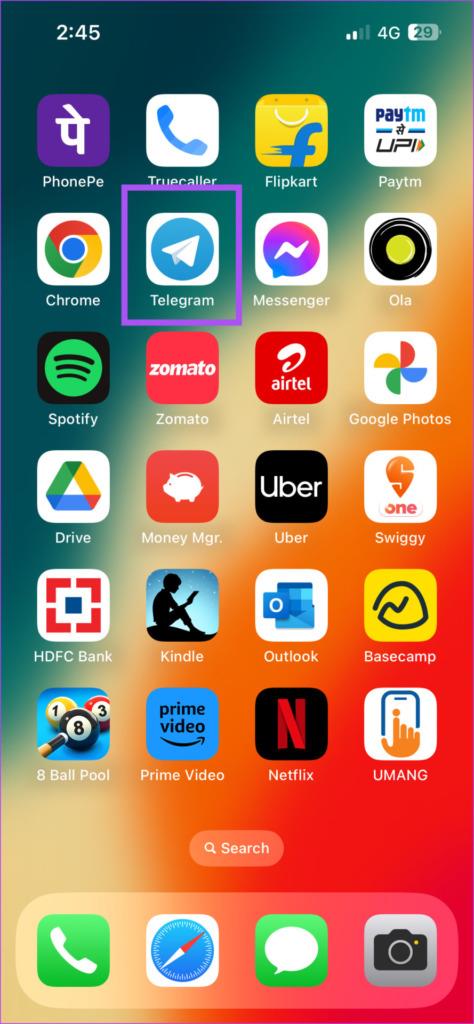
Telegram 擁有龐大的貼紙和表情符號庫,可在與朋友和家人聊天時分享。有時,您可能想對訊息做出反應以分享您的想法。這比輸入一段訊息要快。

Telegram 提供訊息反應來幫助您表達閱讀訊息後的感受。這篇文章將向您展示如何在行動裝置和桌面裝置上使用 Telegram 中的訊息反應。最好的部分是,您不必訂閱Telegram Premium即可使用此功能。
以下介紹如何在 Android 和 iPhone 上的 Telegram 應用程式中為訊息添加表情符號反應。在繼續執行這些步驟之前,請確保應用程式已更新至最新版本。
步驟 1:在 iPhone 或 Android 手機上開啟 Telegram。

步驟 2:開啟您要在其中傳送訊息反應的聊天。
步驟 3:長按訊息並點擊表情符號發送您的反應。

訊息反應將在寄件者訊息下方可見。
或者,您可以雙擊訊息來快速分享您的表情符號反應。
您可以點擊預設選項旁邊的箭頭圖示來取得更多表情符號選項。

如果向下捲動,您甚至可以下載新的表情符號包來對您的 Telegram 訊息做出反應。

若要刪除訊息反應,請再次點選寄件者訊息下方的表情符號反應。
由於您可以在 Telegram 中快速分享訊息反應,因此您可以按照以下步驟在 iPhone 和 Android 上自訂快速反應。
第 1 步:在 iPhone 或 Android 上開啟 Telegram。

步驟 2:點選右下角的「設定」(iPhone)。

在 Android 上,點擊漢堡選單圖標,然後從左側選單中選擇「設定」。

步驟 3:選擇外觀 (iPhone) 或選擇聊天設定 (Android)。


步驟 4:向下捲動並點擊貼紙和表情符號。

第5步:點選「快速反應」。

現在您可以選擇預設的快速反應。這很有幫助,尤其是當您想喜歡或不喜歡 Telegram 上的消息時。


您也可以在 Mac 或 Windows PC 上使用 Telegram 應用程式時使用訊息反應。在繼續執行這些步驟之前,請確保您使用的是最新的應用程式版本。
步驟 1:在 Mac 或 Windows PC 上開啟 Telegram。

步驟 2:打開您想要分享訊息反應的聊天室。
步驟 3:右鍵單擊該訊息並選擇您的表情符號來分享您的反應。

您可以點擊箭頭圖示查看表情符號反應的更多選項。

您也可以長按分享您對訊息的快速反應。
再次點擊寄件者訊息下方的表情符號反應即可刪除您的反應。
如果您一直錯誤地使用錯誤的表情符號,可以輕鬆更改 Mac 或 Windows PC 上 Telegram 中的快速反應表情符號。就是這樣。
步驟 1:在 Mac 或 Windows PC 上開啟 Telegram。

步驟 2:點選左側選單底部的「設定」圖示 (Mac)。

在 Windows PC 上,點擊左上角的漢堡選單圖標,然後選擇「設定」。

第三步:選擇貼紙和表情符號。

第四步:點選「快速反應」。

步驟 5:選擇您的快速反應表情符號,您的選擇將被儲存。

發送表情符號反應是在 Telegram 中分享訊息回覆的更快方式。另外,這比單獨分享訊息的表情符號更方便。當您必須分享您的想法時,在 Telegram 的群組聊天中,訊息反應也很有幫助。但如果您想稍後回复,您也可以選擇在 Telegram 中安排訊息。如果您想了解更多信息,請參閱我們關於如何在行動和桌面上的 Telegram 上安排消息的文章。
發現解決 Google Meet 麥克風問題的有效方法,包括音頻設置、驅動程序更新等技巧。
在 Twitter 上發送訊息時出現訊息發送失敗或類似錯誤?了解如何修復 X (Twitter) 訊息發送失敗的問題。
無法使用手腕檢測功能?以下是解決 Apple Watch 手腕偵測不起作用問題的 9 種方法。
解決 Twitter 上「出錯了,重試」錯誤的最佳方法,提升用戶體驗。
如果您無法在瀏覽器中登入 Google 帳戶,請嘗試這些故障排除提示以立即重新取得存取權限。
借助 Google Meet 等視頻會議工具,您可以在電視上召開會議,提升遠程工作的體驗。
為了讓您的對話更加安全,您可以按照以下步驟在行動裝置和桌面裝置上為 Instagram 聊天啟用端對端加密。
了解如何檢查您的 Dropbox 安全設定有助於確保您的帳戶免受惡意攻擊。
YouTube TV 為我們提供了許多堅持使用的理由,因為它融合了直播電視、點播視頻和 DVR 功能。讓我們探索一些最好的 YouTube 電視提示和技巧。
您的三星手機沒有收到任何通知?嘗試這些提示來修復通知在您的 Samsung Galaxy 手機上不起作用的問題。








